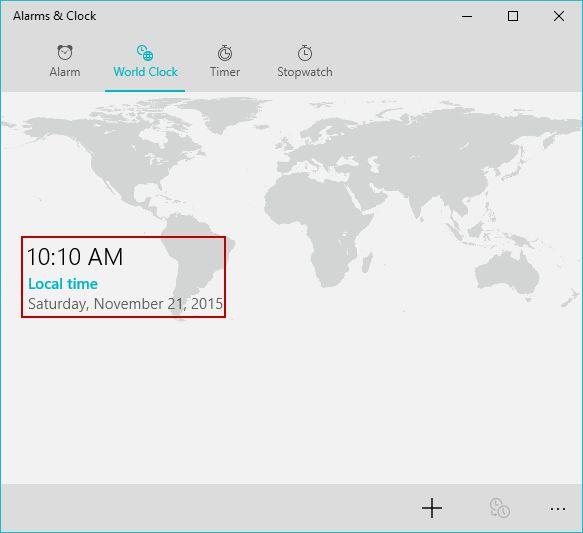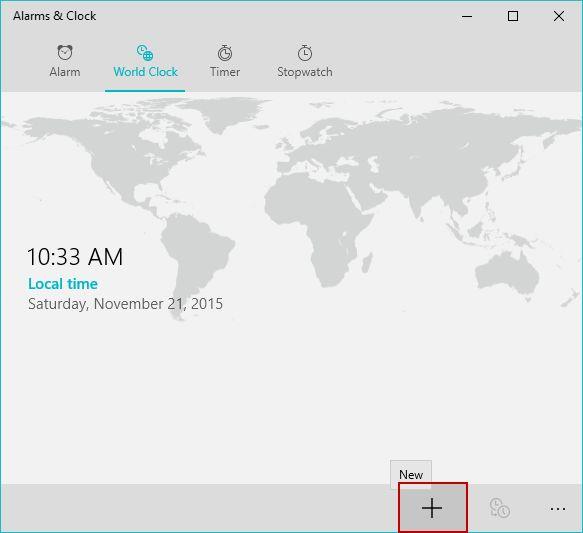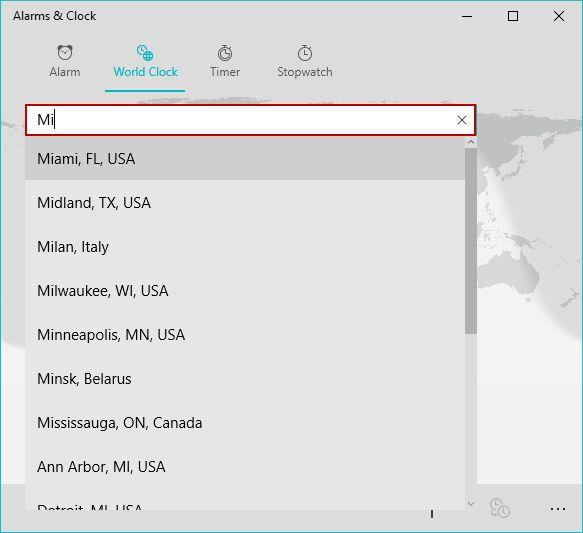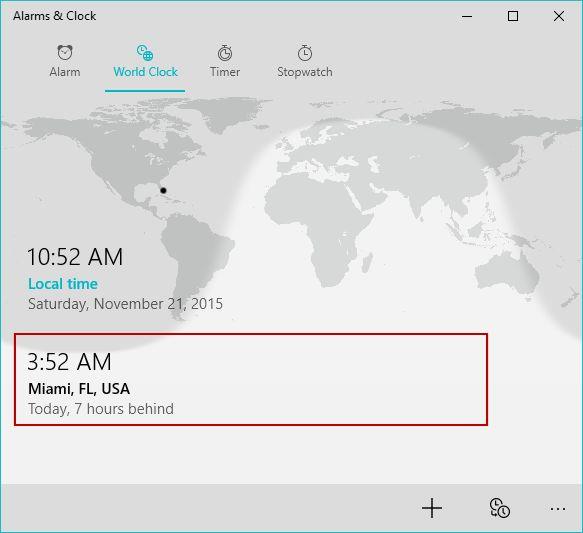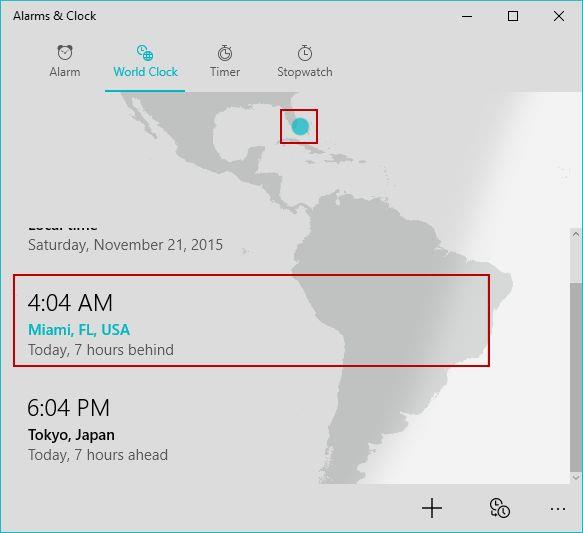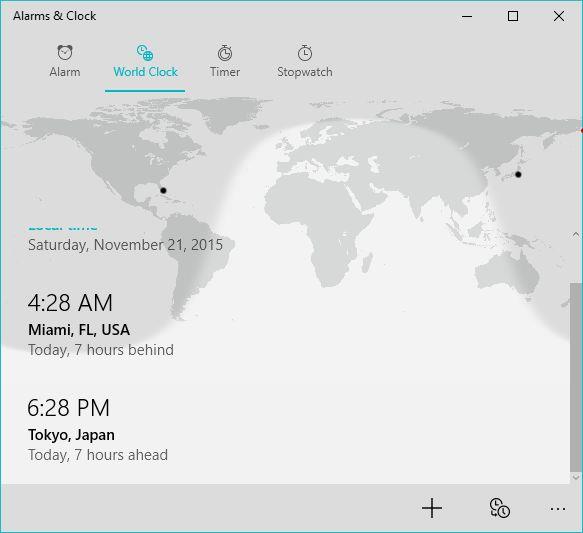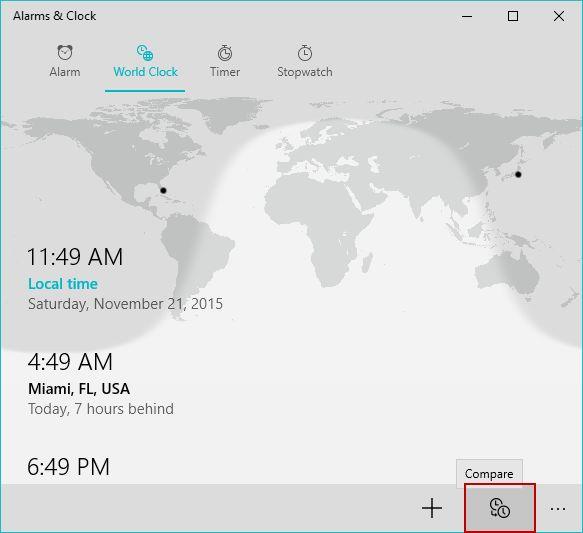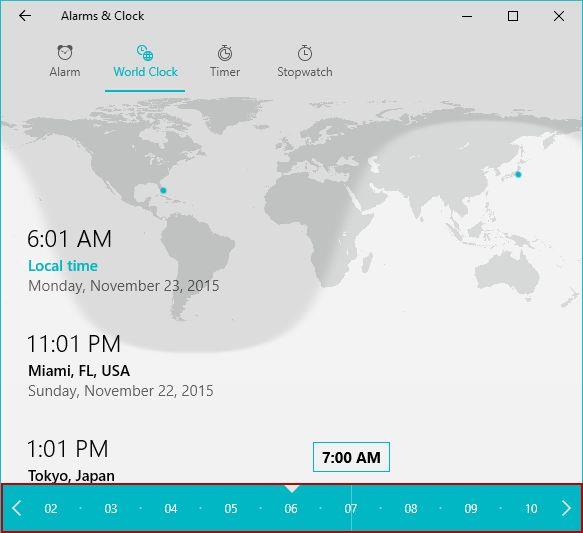La mayoría de nosotros tenemos amigos, compañeros de trabajo o familiares que viven en otras zonas horarias. Y dado que es difícil hacer un seguimiento de la hora en varios países del mundo, es posible que termine llamándolos a una hora inapropiada. Afortunadamente, puede usar la aplicación Alarmas y reloj en Windows 10 para verificar el Reloj mundial, que mostrará la hora en diferentes lugares del mundo. Si realiza esta verificación antes de llamarlos, se asegurará de llamar a una hora adecuada. Además, con esta aplicación, puedes comparar diferentes horas y ver las zonas de día/noche de todo el mundo. Aquí se explica cómo usar el reloj mundial correctamente en Windows 10:
Contenido
- Dónde encontrar el reloj mundial en Windows 10
- Cómo ver la hora de múltiples ubicaciones alrededor del mundo, en Windows 10
- Cómo comparar el tiempo entre diferentes ciudades del mundo
- Conclusión
Dónde encontrar el reloj mundial en Windows 10
Para acceder al Reloj mundial, primero debe abrir la aplicación Alarmas y reloj. Puede usar varias formas de abrir esta aplicación y todas se comparten en esta guía: Cómo configurar, editar y eliminar alarmas en Windows 10 .
En la aplicación Alarmas y reloj, vaya a la pestaña Reloj mundial. Debería encontrar algo similar a la siguiente captura de pantalla:

ventanas 10
De forma predeterminada, la aplicación mostrará su fecha y hora locales. En el fondo notará un mapa del mundo, que será útil en la siguiente sección de este artículo.
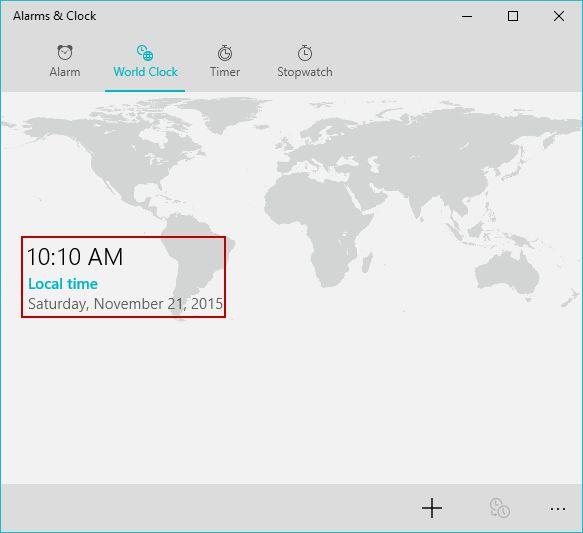
ventanas 10
Cómo ver la hora de múltiples ubicaciones alrededor del mundo, en Windows 10
Si desea ver la hora de una determinada ubicación, presione el botón Nuevo en la pestaña Reloj mundial.
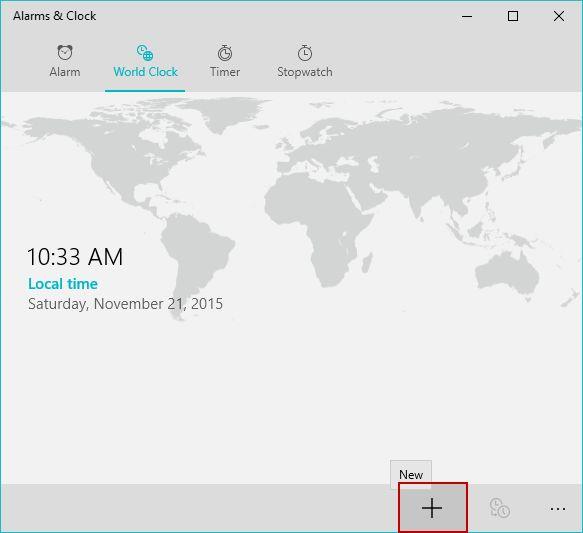
ventanas 10
Escriba el nombre de la ubicación y elija una de las sugerencias compartidas por la aplicación mientras escribe.
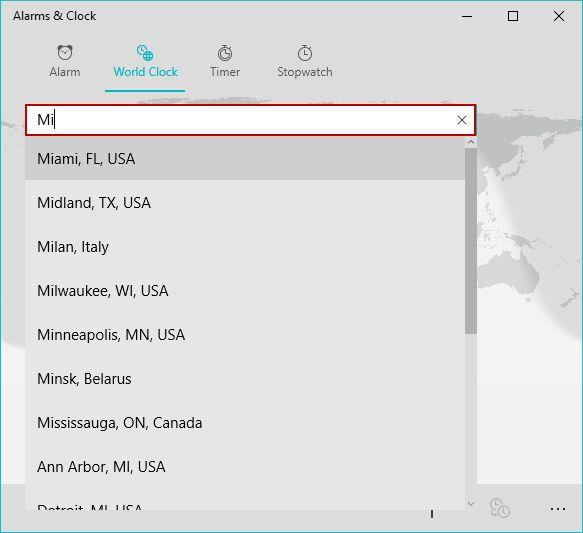
ventanas 10
Ahora, para la ubicación elegida, la aplicación mostrará la hora y la diferencia horaria con su hora local.
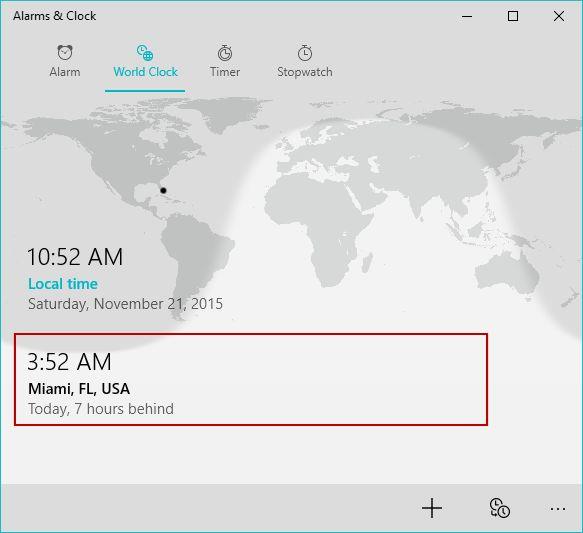
ventanas 10
Todas las ubicaciones que agrega están marcadas con un punto en el mapa, en el fondo. Cuando presiona una de las ubicaciones que agregó al mapa, la aplicación se acercará para mostrar la ubicación con mayor precisión.
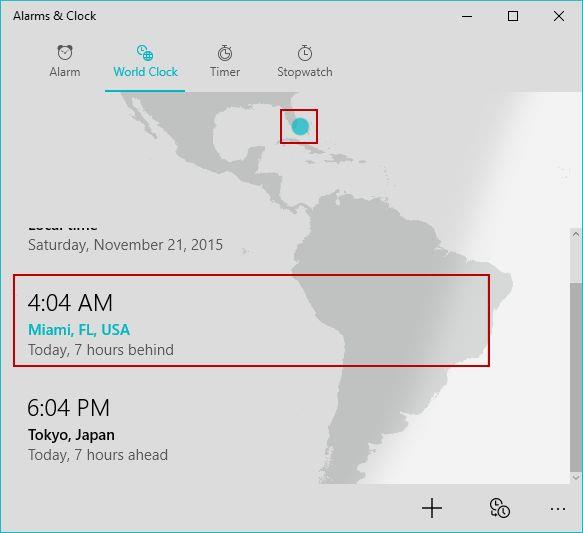
ventanas 10
Otra característica interesante de esta aplicación de Alarmas y reloj es el hecho de que puede mostrar si es de día o de noche en diferentes partes del mundo. La noche aparecerá sombreada en el mapa, mientras que el día se mostrará más brillante.
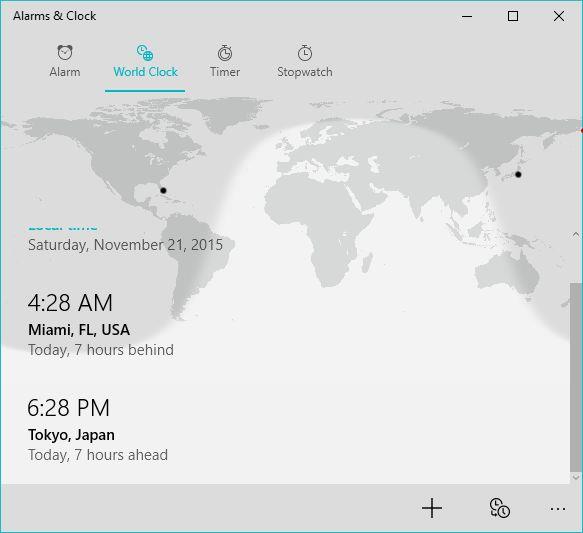
ventanas 10
Cómo comparar el tiempo entre diferentes ciudades del mundo
Si desea comparar el tiempo entre dos ubicaciones, presione el botón Comparar en la barra de menú inferior.
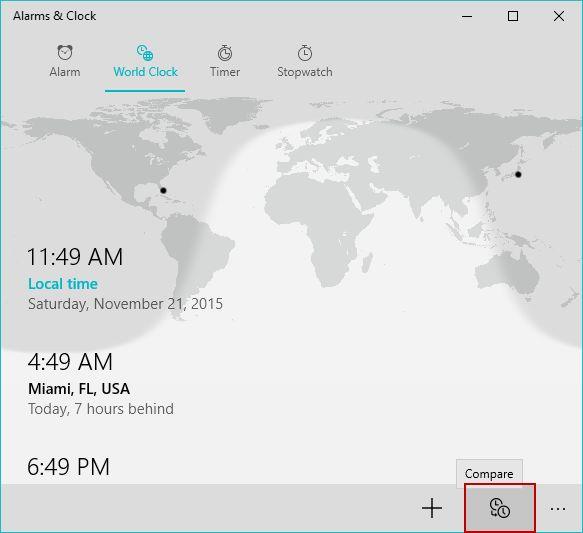
ventanas 10
En la parte inferior de la ventana de la aplicación, se muestra una barra de tiempo, donde puede seleccionar la hora local con el control deslizante. Al mismo tiempo, para las ubicaciones que agregó al mapa, se muestra el tiempo equivalente, según su selección.
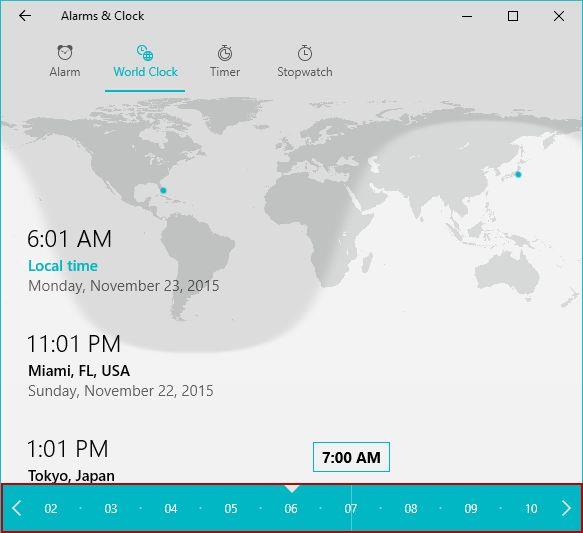
ventanas 10
Conclusión
Como puede ver en esta guía, la función Reloj mundial es una adición interesante a la aplicación Alarmas y reloj en Windows 10. Además de ver la hora en múltiples ubicaciones en todo el mundo, puede comparar la hora entre diferentes ubicaciones, ver el día/ zonas nocturnas y también mostrar las ubicaciones que eligió en el mapa. Si desea obtener más información sobre la aplicación Alarmas y reloj en Windows 10, lea nuestras recomendaciones a continuación.